învățarea modului de salvare a duratei de viață a bateriei iPhone-ului este o necesitate pentru orice călător. Nu doriți să vă găsiți fără telefon sau conexiune la internet atunci când ajungeți într-un oraș nou cu avionul sau autobuzul. De asemenea, poate fi necesar să îl utilizați într-o situație de urgență.
deși este posibil să nu aveți întotdeauna recepție celulară într-o țară străină, este totuși o idee bună să aveți telefonul în apropiere. Îl puteți folosi ca lanternă, browser de internet sau ca divertisment pentru a viziona filme și a juca jocuri.
în alte cazuri, cum ar fi la festivaluri de muzică, poate doriți ca telefonul să dureze toată ziua la o singură încărcare. (Consultați ghidul de supraviețuire Coachella pentru mai multe sfaturi și trucuri pentru Festivalul de muzică)
există patru moduri de a salva durata de viață a bateriei iPhone-ului: închideți aplicațiile de fundal, opriți bluetooth, opriți Wi-Fi, reduceți luminozitatea ecranului și opriți datele celulare.
cum să închideți aplicațiile iPhone
notă: Consultați acest tutorial pentru închiderea aplicațiilor în iOS7
mulți oameni nu știu că au mai multe aplicații care rulează în fundal pe iPhone. De fiecare dată când deschideți o aplicație (cum ar fi Instagram, Safari sau iTunes), aceasta rămâne deschisă până când o închideți sau închideți complet telefonul. Și fiecare aplicație deschisă folosește un pic de putere de procesare, care la rândul său folosește durata de viață a bateriei.
din fericire, închiderea aplicațiilor dvs. este foarte ușoară! ** Notă: Dacă aveți iOS7, vă rugăm să consultați acest tutorial pentru închiderea aplicațiilor **
- atingeți rapid de două ori butonul Acasă pentru a deschide bara de activități multiple. Veți vedea bara multi-task, care afișează toate aplicațiile deschise, de-a lungul marginii de jos a ecranului.

atingeți de două ori butonul Acasă pentru a afișa bara de activități multiple **Notă: Dacă aveți iOS7, vă rugăm să consultați acest tutorial pentru închiderea aplicațiilor **
- țineți apăsată una dintre pictogramele aplicației pentru o secundă sau două. Veți observa că pictogramele încep să se miște și un simbol minus roșu va apărea în partea stângă sus a fiecărei pictograme.
-
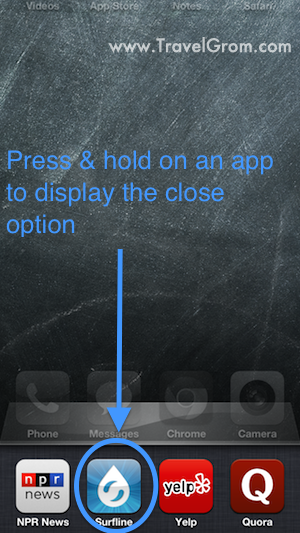
apăsați și mențineți apăsată o pictogramă pentru a afișa opțiunea Închidere - atingeți fiecare simbol minus pentru a închide aplicația. Pictograma aplicației va dispărea după ce închideți fiecare aplicație.
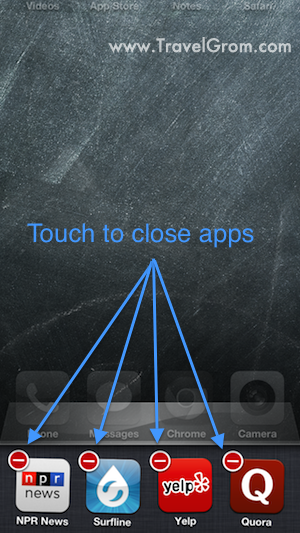
atingeți fiecare simbol minus pentru a închide aplicația. 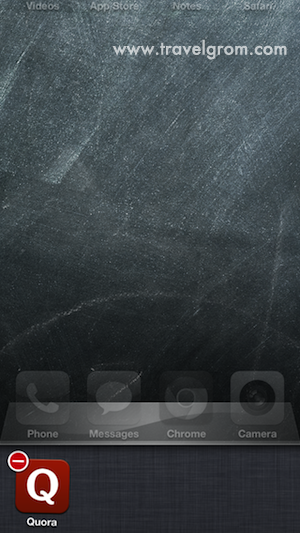
- apăsați butonul Acasă pentru a închide bara multi-task și a reveni la ecranul desktop obișnuit. Asta e, ai terminat și îți salvezi viața bateriei! Nu uitați să închideți întotdeauna aplicațiile după ce le utilizați.
vă rugăm să partajați dacă ați găsit acest articol util
cum să dezactivați Bluetooth și Wi-Fi
când Bluetooth este pornit, telefonul dvs. va căuta în mod constant un dispozitiv cu care să se asocieze. Când Wi-Fi este pornit, telefonul dvs. va căuta în mod constant un semnal wireless la care să vă conectați. Toate aceste căutări necesită multă energie și vă epuizează bateria.
pentru a dezactiva Bluetooth, accesați Setări >> Bluetooth >> selectați Dezactivat
pentru a dezactiva Wireless, accesați Setări >> Wi-Fi >> selectați Dezactivat
cum să diminuați luminozitatea ecranului iPhone
ecranul dvs. este compus din mii de lumini mici (326 pe inch pentru a fi exact) și, după cum știm cu toții, luminile necesită energie pentru a funcționa. Diminuarea ecranului iPhone-ului dvs. poate economisi o cantitate semnificativă de viață a bateriei.
pentru a reduce luminozitatea ecranului, accesați Setări >> luminozitate &tapet >> glisați pentru a Reduce luminozitatea. De asemenea, asigurați-vă că luminozitatea automată este activată. Această caracteristică vă va întuneca automat ecranul atunci când intrați într-o cameră întunecată.
cum să dezactivați datele celulare pe Iphone
dacă nu trebuie să utilizați date (utilizate pentru navigarea pe web, Trimiterea de mesaje ilustrate etc.) puteți dezactiva datele celulare pentru a economisi bateria. De multe ori fac acest lucru atunci când am absolut nevoie să-mi păstrez durata de viață a bateriei.
pentru a dezactiva datele celulare și LTE 4G accesați Setări >>General >>Date Celulare >> selectați Date Celulare Off
concluzie
înarmat cu aceste sfaturi, ar trebui să puteți păstra durata de viață a bateriei iPhone-ului dvs. atunci când este necesar. Dacă nu puteți trăi fără Bluetooth, Wi-Fi sau date celulare, atunci ar trebui să luați în considerare achiziționarea unui pachet de sucuri Mophie. Acest caz puturos, de asemenea, acționează ca o baterie externă și adaugă 8 ore de convorbire la viață a bateriei telefonului.